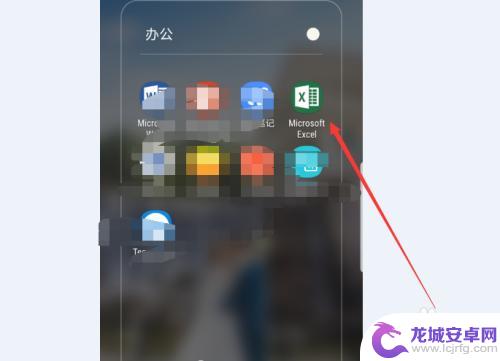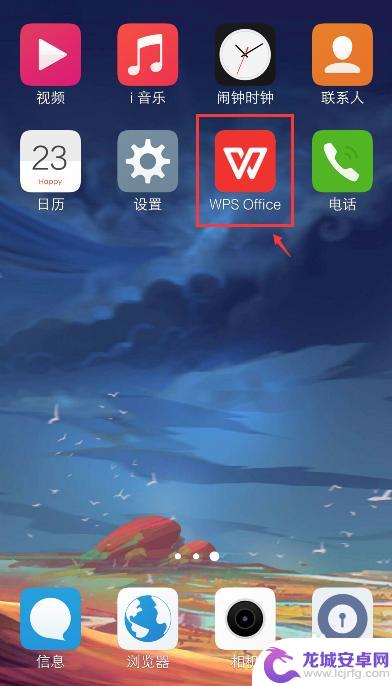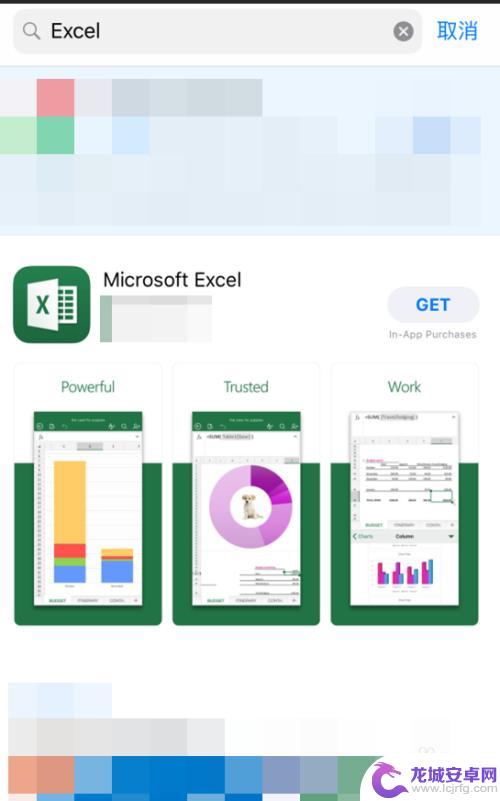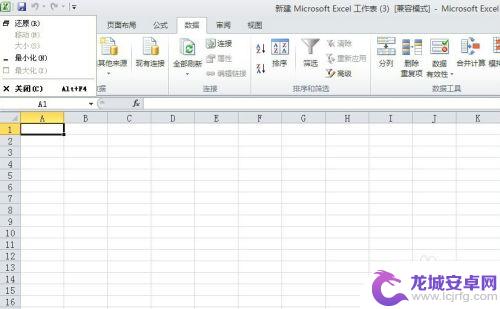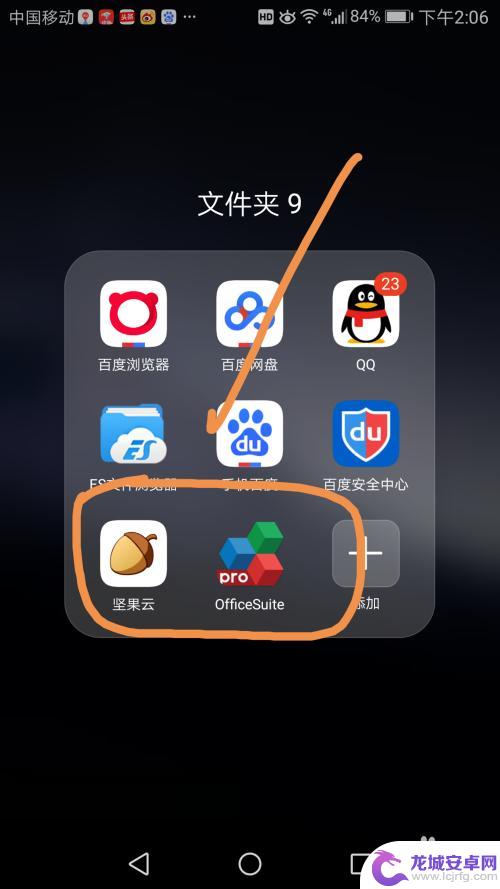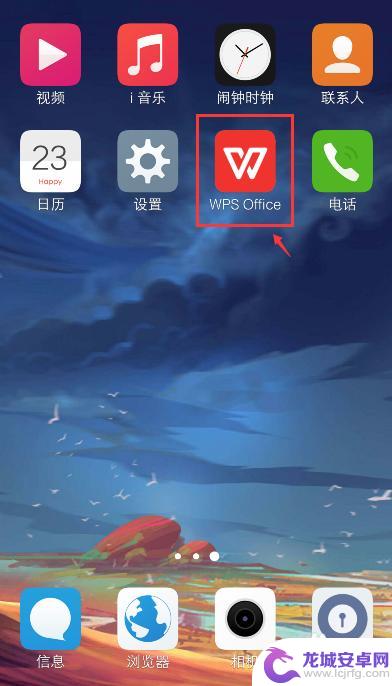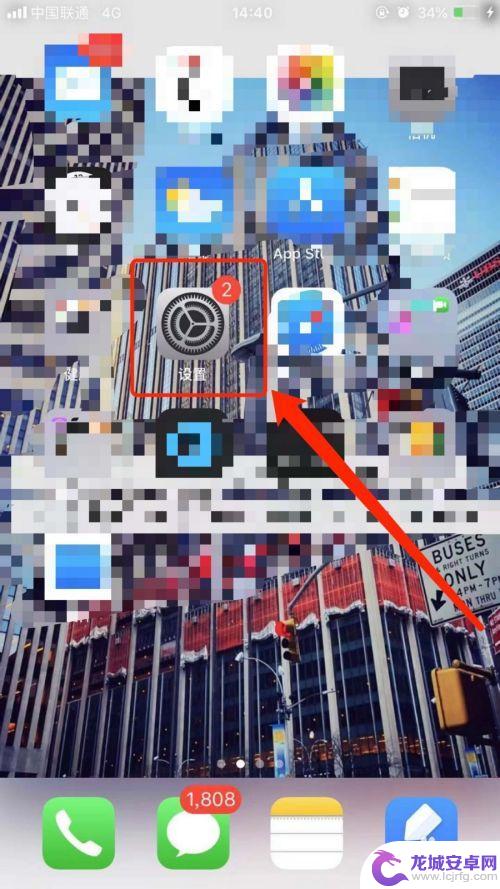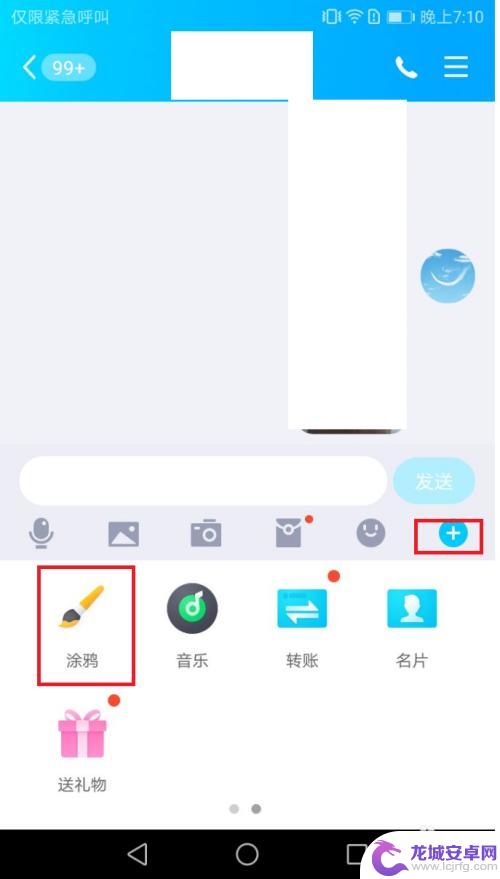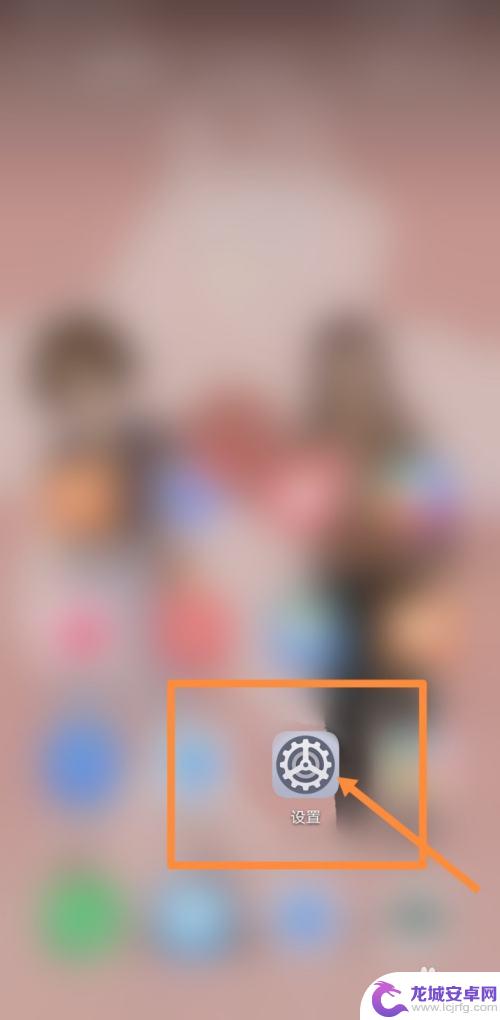手机里的表格如何分开保存 单独保存Excel工作表
随着手机在我们生活中的普及,越来越多的人喜欢在手机上处理各种文件和文档,而其中处理表格文件的需求也越来越多。在日常使用中保存Excel工作表对于更好地组织和管理表格数据至关重要。然而许多人会遇到将工作表从手机中分离出来的难题。其实想要单独保存Excel工作表并不难,我们只需掌握几个小技巧就能轻松实现。
单独保存Excel工作表
操作方法:
1.打开一个excel2019表格,可以看到一个工作簿中有个工作表
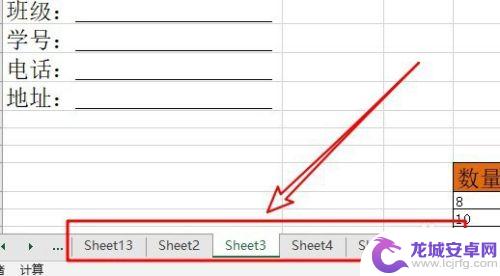
2.这时我们右键点击想要单独保存的工作表标签,在弹出菜单中选择“移动或复制”的菜单项。
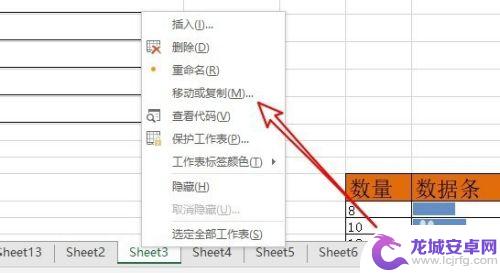
3.然后在打开的窗口中点击“工作簿”的下拉按钮。
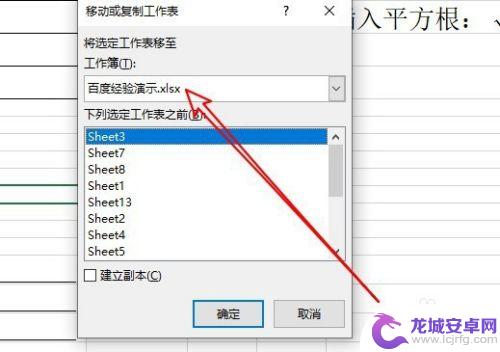
4.在弹出的下拉菜单中我们选择“新工作簿”的菜单项。
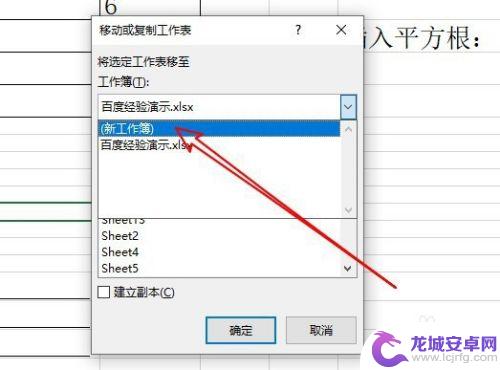
5.接下来再勾选下面的“建立副本”前面的复选框,最后点击确定按钮。
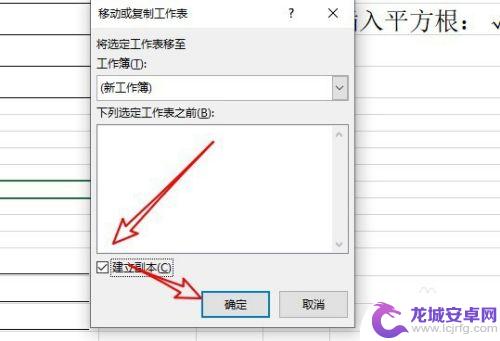
6.这时就会用一个新的工作簿打开该工作表了,最后把该工作表保存好就可以了。
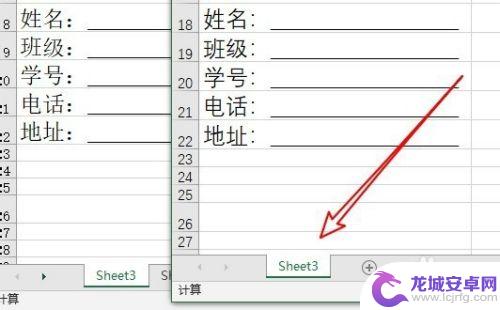
7.总结:
1、右键点击要单独保存的工作表标签
2、在弹出的菜单中选择移动或复制菜单
3、然后在打开窗口选择新工作薄菜单项即可
以上就是手机里的表格如何分开保存的全部内容,如果遇到这种情况,根据本文所述的操作进行解决,非常简单快速,一步到位。
相关教程
-
手机函数怎么输入 手机excel表格公式输入步骤
手机excel表格是一款非常方便的办公工具,但是很多人在使用过程中对于如何输入公式存在困惑,在手机excel中输入公式并不复杂,只需要点击单元格后输入=即可开始输入公式,然后选...
-
如何制作手机xls工作表 手机Excel表格编辑教程
Excel表格是工作中经常使用的一种工具,而如何在手机上制作和编辑Excel表格也是许多人关注的话题,通过手机应用程序,我们可以随时随地进行Excel表格的编辑和制作,极大地方...
-
苹果手机怎么修改excel表格 iPhone如何打开和编辑Excel表格
苹果手机作为一款流行的智能手机,拥有许多实用的功能,其中之一便是可以打开和编辑Excel表格,无论是在工作中还是日常生活中,Excel表格都是我们常用的工具之一。苹果手机提供了...
-
如何导入数据到excel表格 Excel如何从外部数据源导入数据
Excel是一款强大的电子表格软件,广泛应用于各行各业,在日常工作中,我们经常需要将外部数据导入到Excel表格中进行分析和处理。如何将外部数据源导入到Excel表格呢?Exc...
-
手机怎么做表格excel表格序号 手机excel如何填充序列
在如今的数字化时代,手机已经成为我们生活中不可或缺的工具之一,而在工作中,表格Excel更是被广泛应用,而如何在手机上操作Excel表格并填充序列也成为了许多人关注的焦点。通过...
-
手机如何修改excel表格标题 手机怎么编辑Excel表格
Excel表格是一款功能强大的电子表格软件,许多人在工作或学习中都会用到,而在手机上修改Excel表格标题也是一个常见的需求。手机如何修改Excel表格标题呢?通过手机上安装的...
-
苹果手机阅图怎么设置 iPhone苹果手机如何设置允许应用访问相册权限
iPhone手机在使用时,有时候需要允许应用访问相册权限来实现一些功能,比如上传照片、保存图片等操作,苹果手机的设置相对简单,用户只需要在设置中找到相册权限选项,然后根据自己的...
-
怎么做gif动画手机 手机怎么制作动态图
在当今社交媒体充斥着各种形式的动态图片和GIF动画的时代,制作自己的动态图已经成为一种时尚和趋势,而如何在手机上制作出精美的GIF动画已经成为许多人关注的焦点。无论是想要记录生...
-
苹果手机相册如何打开网格 iPhone 手机相机怎么打开网格
苹果手机的相册功能非常强大,可以帮助我们轻松管理和浏览手机中的照片,在使用苹果手机的相册时,有时候我们可能会想要以网格的方式查看照片,这样可以更清晰地浏览和选择我们想要保存或分...
-
怎么打开手机的外设 手机如何使用外设键盘
在现代移动设备如手机中,外设键盘的使用变得越来越普遍,使用外设键盘可以提高输入效率和舒适度,特别是在长时间输入文字或处理文件时。许多人可能不清楚如何连接和使用外设键盘。本文将介...